Q: AndroidにMOT/Phoneアプリを設定する方法
A:
初回の設定や、スマートフォンの買い替えにてAndroidにMOT/Phoneを再設定したい場合などは、以下の手順をご確認ください。
※前準備
・MOT/Phone設定用資料・情報シートに記載されている次の情報をご用意ください。
「お客様の内線番号・パスワード・サーバアドレス」
・機種変更をされた場合は、引継ぎ前のスマートフォンからMOT/Phoneアプリをアンインストールしてください。
【MOT/PhoneアプリAndroid版設定動画】
※Android OS10をご利用の場合、別途スマホ本体(端末側)の設定変更が必要です。
MOT/Phoneアプリの設定後にこちらの設定も実施してください。
1.MOT/PhoneアプリをGooglePlayからダウンロード/インストールします。
※AndroidにアプリをインストールするにはGoogleアカウントが必要です。
1-1.ホーム画面、またはアプリ一覧画面から「Playストア」をタップします。
1-2.画面上部の「検索」ボタン(虫メガネのマーク)をタップします。「mot/phone」を入力して「検索」をタップします。
1-3.検索結果より「MOT/Phone」をタップします。
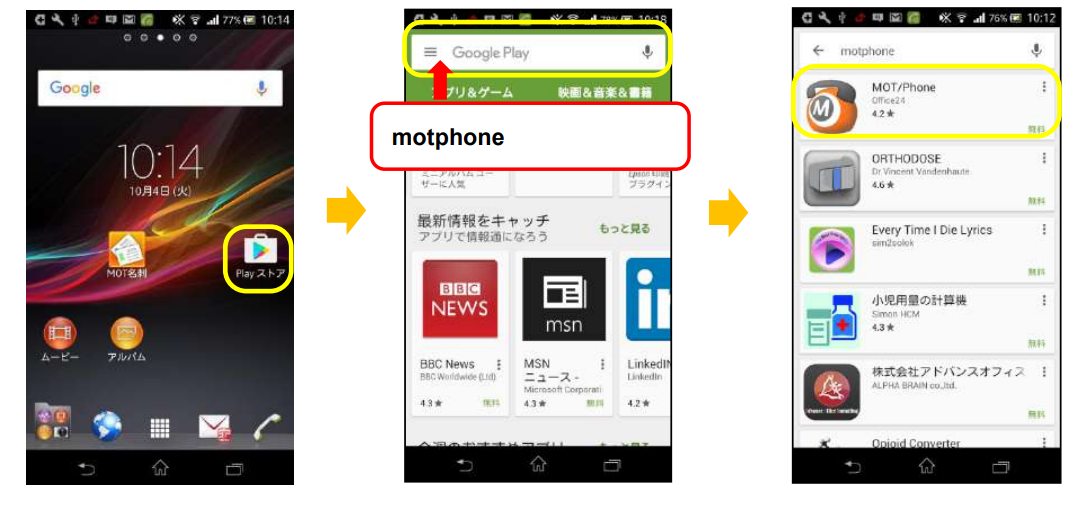
1-4.「インストール」をタップすると、スマホへのインストールが始まります。
1-5.「同意する」をするとダウンロードが開始されます。表示が「開く」に変わったら、アプリを開きます。
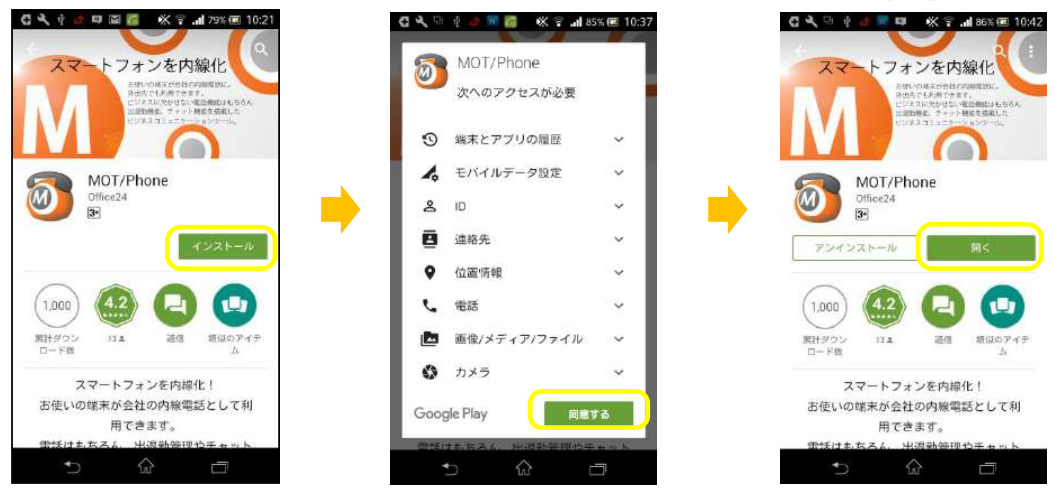
2.スマートフォンの設定にて、「アプリの権限許可」を設定します。
2-1.MOT/Phoneアプリを起動すると、以下のメッセージが表示されます。
「電話の発信と管理をMOT/Phoneに許可しますか?」
「許可」をタップします。
2-2.続いて、以下のメッセージが表示されます。
「MOT/Phoneに音声の録音を許可しますか? 」
「許可」をタップします。
2-3.お使いの端末(OS)により、同様の確認メッセージが表示されます。
「許可」をタップします。
2-4.ホーム画面から「設定」→「アプリ」→「MOT/Phone」→アプリの「権限」の順にタップします。
2-5.すべて「オン(許可)」に設定します。
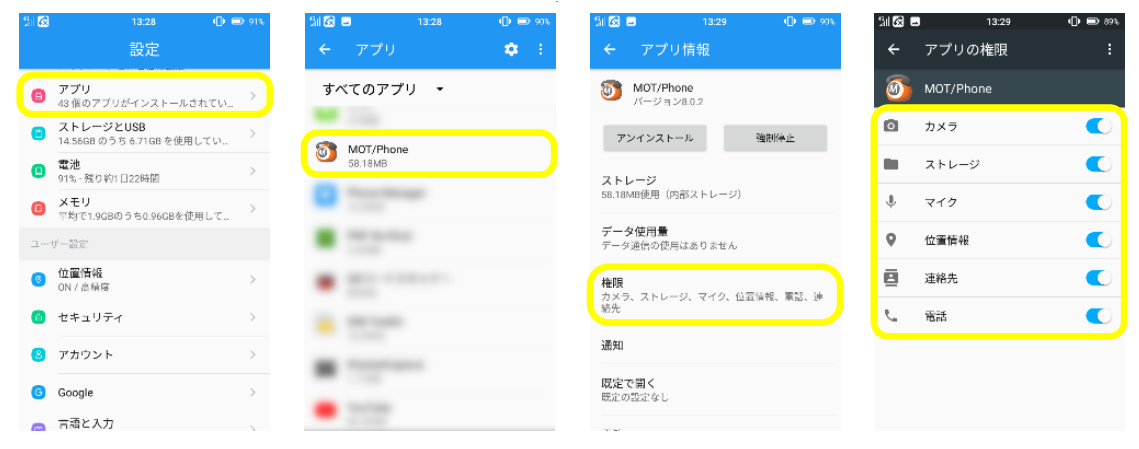
3.IP通話中の携帯電話着信をミュートにします。
※Android OS8以降の場合、IP通話中の携帯電話着信を自動拒否できないため「IP通話中の一般電話着信」は自動的に「許可する」となります。
Android OS8以降の場合は手順3-3から設定を行ってください。
3-1.MOT/Phenoアプリを開き「設定」→「電話設定」→「4.着信動作設定」の順にタップします。
3-2.「IP通話中の一般電話着信」を「拒否する」に設定します。
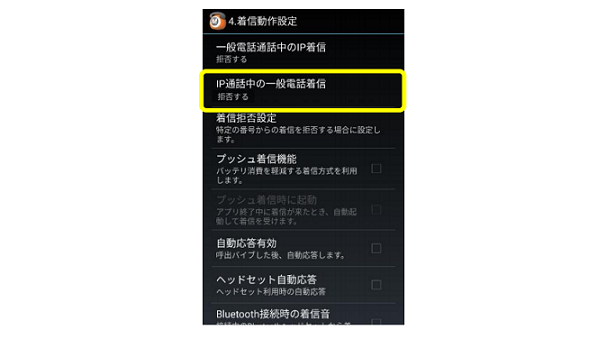
3-3.MOT/Phoneアプリを再起動します。
3-4.起動時に「IP通話中の携帯着信音をサイレントにするために、[通知をミュート]の管理機能を有効にしてください。」が表示されます。「OK」をタップします。
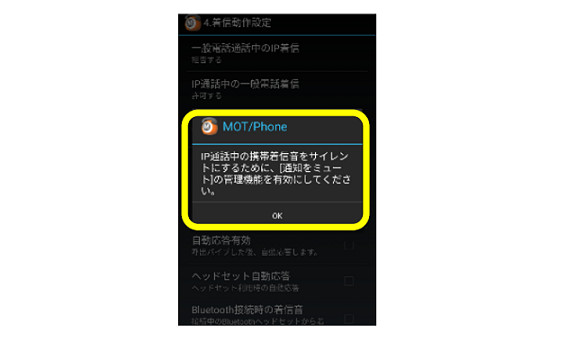
3-5.「通知を非表示」メニューが表示されます。「MOT/Phone」→「許可」の順にタップし、「MOT/Phone」における[通知をミュート]の管理機能を有効にします。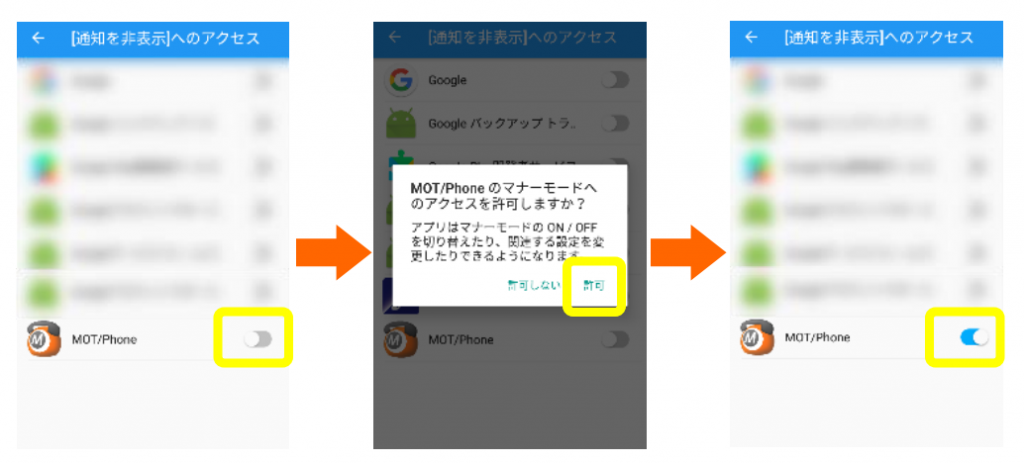
4.スマートフォンの設定にて、「バッテリー使用量の最適化」を無効に設定します。
4-1.起動時に「スリープ中に着信できなくなりますので、バッテリー使用量の最適化アプリから除外してください。」が表示されます。「OK」をタップします。
4-2.MOT/Phoneのバッテリー 使用量最適化を無効にするためのダイアログが表示されます (文面は端末によって異なります)。それぞれ「はい」(または許可)をタップします。
※ダイヤログが表示されない場合は、ご利用のスマートフォンの設定にて「最適化しないアプリ(または非最適化アプリなど)」にMOT/Phoneを設定して下さい。
(例)Galaxy S7 edge
[設定]>[バッテリー]>[バッテリーの使用量]>[その他]メニュー>[バッテリー使用量を最適化]>[非最適化アプリ]
(例)Xperia Z5
[設定]>[バッテリー]>メニュー>[電池の最適化]>[最適化しないアプリ]
5.スマートフォンの設定にて、データセーバの制限アプリから当アプリを除外します。
5-1.起動時に「データセーバー動作中に使用するためには、バックグラウンドでの利用を許可し、データセーバーの通信制限対象から除外してください」が表示されます。「OK」をタップします。
5-2.MOT/Phoneのデータ使用設定画面を表示します。「バックグラウンドでのデータ利用」と「データ通信を制限しない」の設定をそれぞれ有効にします (文面は端末によって異なります)。
6.MOT/Phoneアプリにて、初期設定(アカウント登録)を行います。
6-1.「設定ボタン(スパナマーク)」→「電話設定」→「1.初期設定(アカウント登録)」の順にタップします。
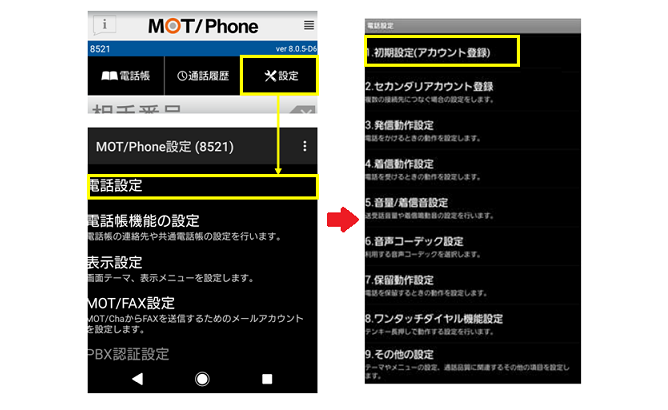
6-2.利用するアカウントごとに内線電話番号、接続先のIPアドレスを設定します。
①「ローカルアカウント設定」、もしくは「グローバルアカウント設定」の利用する方をタップします。
②「電話番号」欄に内線番号、「パスワード」欄にパスワードをそれぞれ入力します。
※入力する値はMOT/PBXの内線設定に登録されている必要があります。
初期値例:ローカルアカウント 311~(ローカル用内線番号)、グローバルアカウント 811~(グローバル用内線番号)
③接続MOT/PBXのIPアドレスを入力します。
ローカルアカウントには、PBXのLAN側アドレス(ローカルIPアドレス) グローバルアカウントには、PBXのWAN側アドレスもしくは、WAN側に アクセス可能なルータのIPアドレス(グローバルIPアドレス)を 入力します。
④プロトコルはhttp、ポート番号は18080を選択します(デフォルトのままにします)。
⑤スリープを無効にするかどうかの設定を行います。
※ローカルアカウント利用時MOT/Phoneダイヤルパッドを最前面表示すると端末がスリープしなくなる設定です。(電池消費大)
⑥ Wi-Fi接続強制利用をオンにすると、Wi-Fi接続が利用可能な環境下の場合、強制的にローカルアカウントを利用します。
※STUN利用且つ、ルータ経由でMOT/PBXのWAN側アドレスにアクセス出来る場合に、グローバルアカウントが優先的に動作する為、これを社内無線LAN利用時には行わないための設定となります。
本設定を利用すると、公衆Wi-Fi網での利用が出来なくなりますのでご注意ください。
※ポート番号の設定は変更しません。
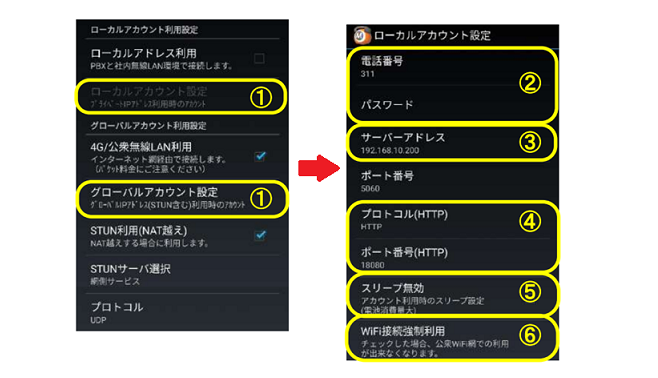
7.MOT/Phoneアプリにて、PUSH着信の設定を行います。
7-1.「設定ボタン(スパナマーク)」→「電話設定」→「4.着信動作設定」の順にタップします。
7-2.「プッシュ通知機能」をチェックします。
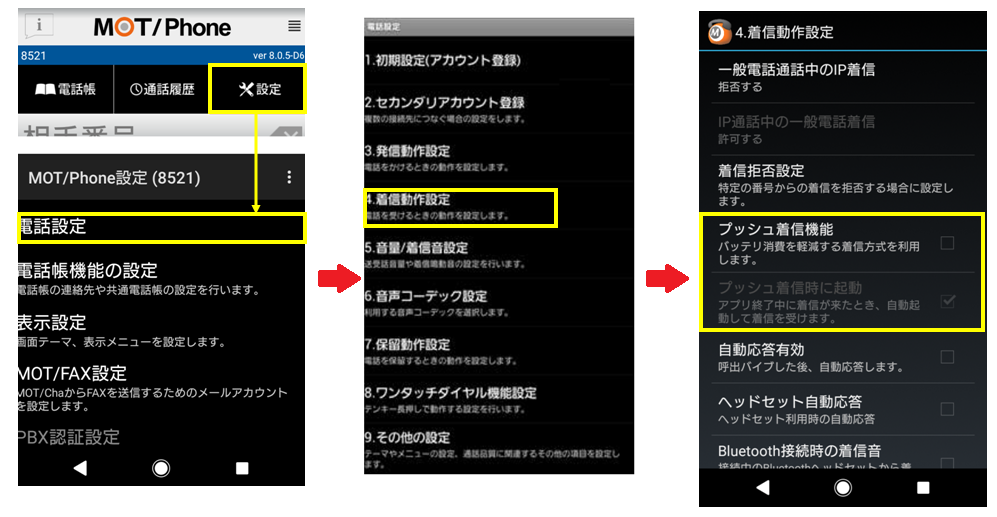
8.MOT/Phoneアプリを再起動(終了して起動しなおし)します。
※スマホ本体の「日付と時刻」がズレている場合に、このアプリにかかわらず動作不良となる場合があります。
「日付と時刻」を実際の時間に合わせる、自動設定するなどして、「日付と時刻」にズレがないかも併せてご確認下さい。
(設定方法につきましてはご利用端末の提供元にご確認ください)。
Android OS10をご利用の場合、MOT/Phoneアプリを最新版にバージョンアップの上、スマホの設定変更が必要です。
引き続きこちらの設定も実施してください。
以上でMOT/Phoneの初期設定が完了しました。発着信のテストを行ってください。
※前準備
・MOT/Phone設定用資料・情報シートに記載されている次の情報をご用意ください。
「お客様の内線番号・パスワード・サーバアドレス」
・機種変更をされた場合は、引継ぎ前のスマートフォンからMOT/Phoneアプリをアンインストールしてください。
【MOT/PhoneアプリAndroid版設定動画】
※Android OS10をご利用の場合、別途スマホ本体(端末側)の設定変更が必要です。
MOT/Phoneアプリの設定後にこちらの設定も実施してください。
1.MOT/PhoneアプリをGooglePlayからダウンロード/インストールします。
※AndroidにアプリをインストールするにはGoogleアカウントが必要です。
1-1.ホーム画面、またはアプリ一覧画面から「Playストア」をタップします。
1-2.画面上部の「検索」ボタン(虫メガネのマーク)をタップします。「mot/phone」を入力して「検索」をタップします。
1-3.検索結果より「MOT/Phone」をタップします。
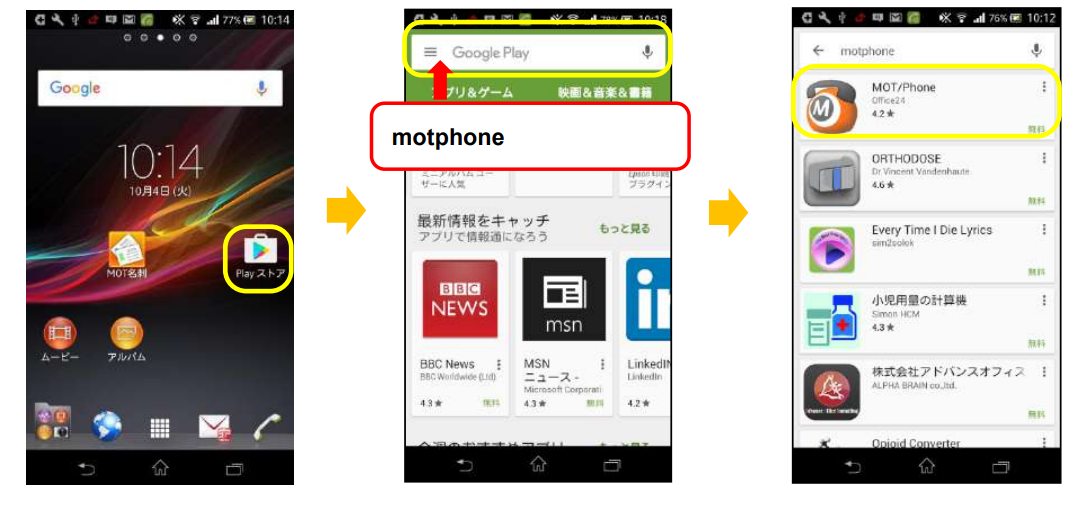
1-4.「インストール」をタップすると、スマホへのインストールが始まります。
1-5.「同意する」をするとダウンロードが開始されます。表示が「開く」に変わったら、アプリを開きます。
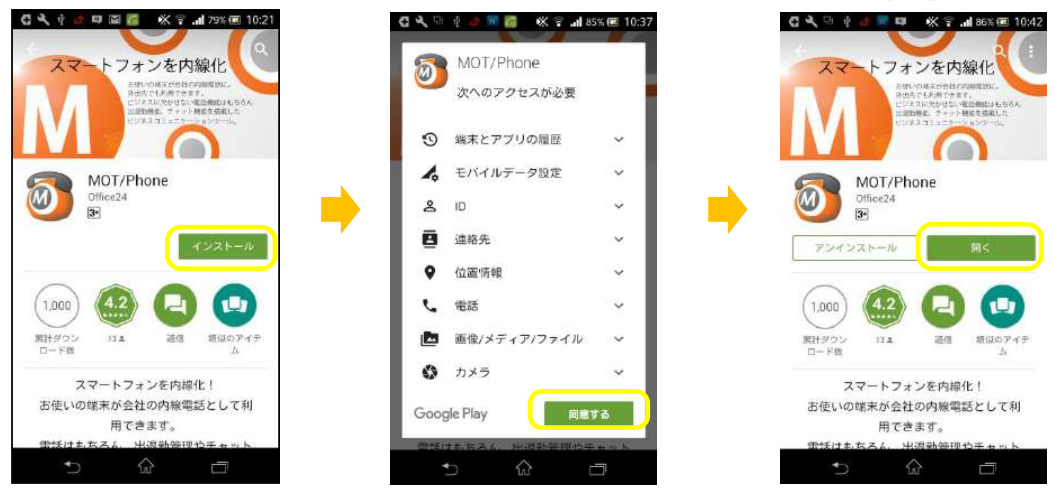
2.スマートフォンの設定にて、「アプリの権限許可」を設定します。
2-1.MOT/Phoneアプリを起動すると、以下のメッセージが表示されます。
「電話の発信と管理をMOT/Phoneに許可しますか?」
「許可」をタップします。
2-2.続いて、以下のメッセージが表示されます。
「MOT/Phoneに音声の録音を許可しますか? 」
「許可」をタップします。
2-3.お使いの端末(OS)により、同様の確認メッセージが表示されます。
「許可」をタップします。
2-4.ホーム画面から「設定」→「アプリ」→「MOT/Phone」→アプリの「権限」の順にタップします。
2-5.すべて「オン(許可)」に設定します。
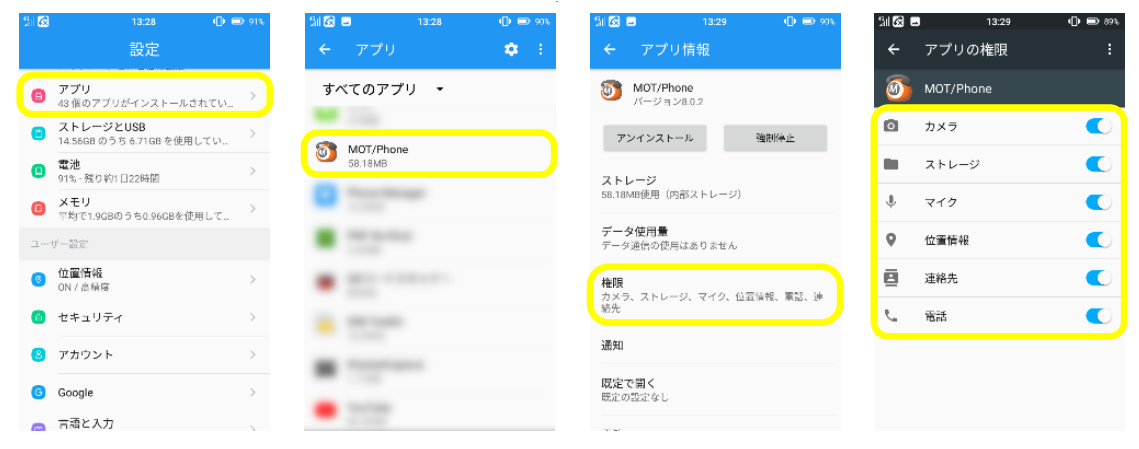
3.IP通話中の携帯電話着信をミュートにします。
※Android OS8以降の場合、IP通話中の携帯電話着信を自動拒否できないため「IP通話中の一般電話着信」は自動的に「許可する」となります。
Android OS8以降の場合は手順3-3から設定を行ってください。
3-1.MOT/Phenoアプリを開き「設定」→「電話設定」→「4.着信動作設定」の順にタップします。
3-2.「IP通話中の一般電話着信」を「拒否する」に設定します。
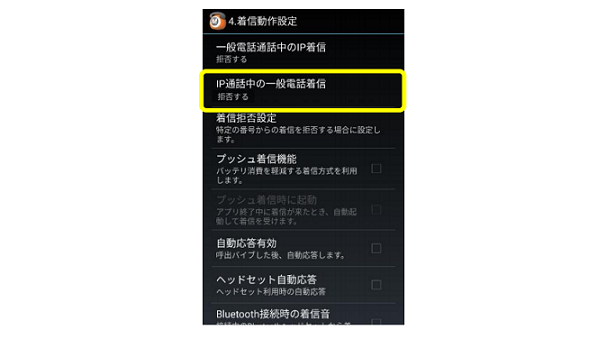
3-3.MOT/Phoneアプリを再起動します。
3-4.起動時に「IP通話中の携帯着信音をサイレントにするために、[通知をミュート]の管理機能を有効にしてください。」が表示されます。「OK」をタップします。
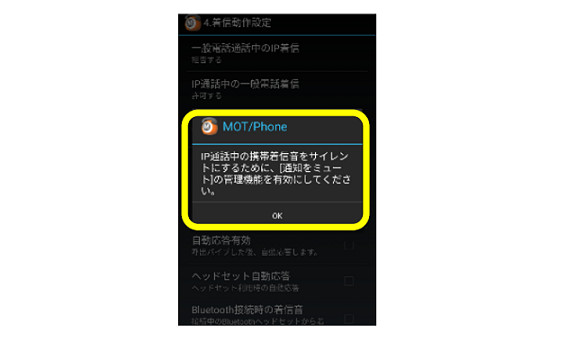
3-5.「通知を非表示」メニューが表示されます。「MOT/Phone」→「許可」の順にタップし、「MOT/Phone」における[通知をミュート]の管理機能を有効にします。
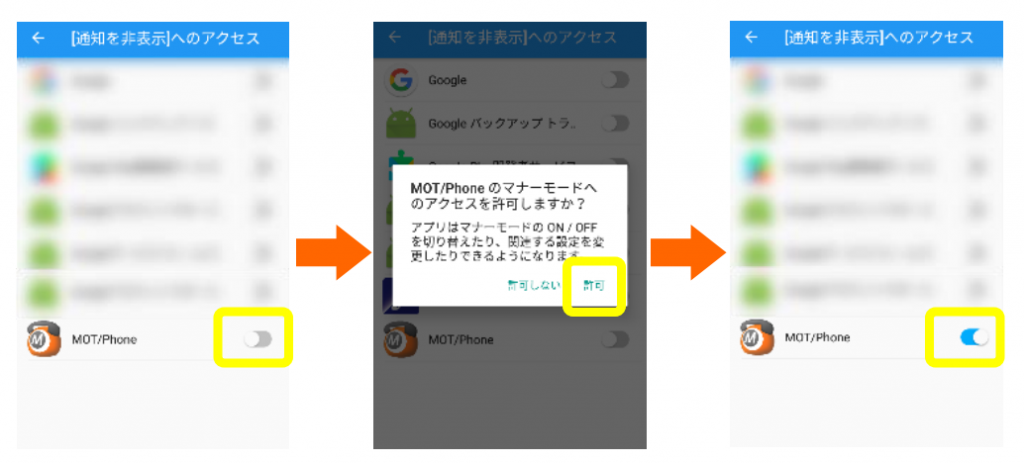
4.スマートフォンの設定にて、「バッテリー使用量の最適化」を無効に設定します。
4-1.起動時に「スリープ中に着信できなくなりますので、バッテリー使用量の最適化アプリから除外してください。」が表示されます。「OK」をタップします。
4-2.MOT/Phoneのバッテリー 使用量最適化を無効にするためのダイアログが表示されます (文面は端末によって異なります)。それぞれ「はい」(または許可)をタップします。
※ダイヤログが表示されない場合は、ご利用のスマートフォンの設定にて「最適化しないアプリ(または非最適化アプリなど)」にMOT/Phoneを設定して下さい。
(例)Galaxy S7 edge
[設定]>[バッテリー]>[バッテリーの使用量]>[その他]メニュー>[バッテリー使用量を最適化]>[非最適化アプリ]
(例)Xperia Z5
[設定]>[バッテリー]>メニュー>[電池の最適化]>[最適化しないアプリ]
5.スマートフォンの設定にて、データセーバの制限アプリから当アプリを除外します。
5-1.起動時に「データセーバー動作中に使用するためには、バックグラウンドでの利用を許可し、データセーバーの通信制限対象から除外してください」が表示されます。「OK」をタップします。
5-2.MOT/Phoneのデータ使用設定画面を表示します。「バックグラウンドでのデータ利用」と「データ通信を制限しない」の設定をそれぞれ有効にします (文面は端末によって異なります)。
6.MOT/Phoneアプリにて、初期設定(アカウント登録)を行います。
6-1.「設定ボタン(スパナマーク)」→「電話設定」→「1.初期設定(アカウント登録)」の順にタップします。
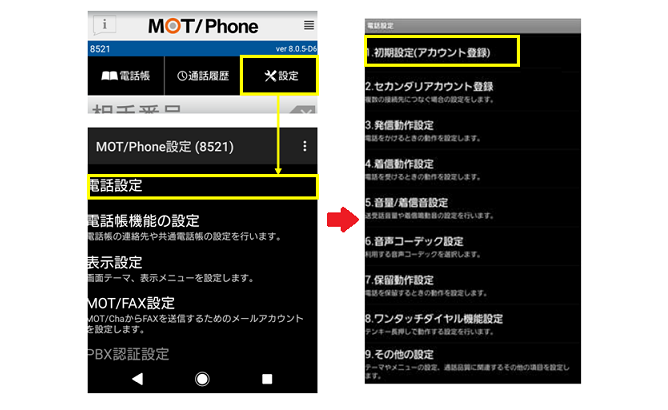
6-2.利用するアカウントごとに内線電話番号、接続先のIPアドレスを設定します。
①「ローカルアカウント設定」、もしくは「グローバルアカウント設定」の利用する方をタップします。
②「電話番号」欄に内線番号、「パスワード」欄にパスワードをそれぞれ入力します。
※入力する値はMOT/PBXの内線設定に登録されている必要があります。
初期値例:ローカルアカウント 311~(ローカル用内線番号)、グローバルアカウント 811~(グローバル用内線番号)
③接続MOT/PBXのIPアドレスを入力します。
ローカルアカウントには、PBXのLAN側アドレス(ローカルIPアドレス) グローバルアカウントには、PBXのWAN側アドレスもしくは、WAN側に アクセス可能なルータのIPアドレス(グローバルIPアドレス)を 入力します。
④プロトコルはhttp、ポート番号は18080を選択します(デフォルトのままにします)。
⑤スリープを無効にするかどうかの設定を行います。
※ローカルアカウント利用時MOT/Phoneダイヤルパッドを最前面表示すると端末がスリープしなくなる設定です。(電池消費大)
⑥ Wi-Fi接続強制利用をオンにすると、Wi-Fi接続が利用可能な環境下の場合、強制的にローカルアカウントを利用します。
※STUN利用且つ、ルータ経由でMOT/PBXのWAN側アドレスにアクセス出来る場合に、グローバルアカウントが優先的に動作する為、これを社内無線LAN利用時には行わないための設定となります。
本設定を利用すると、公衆Wi-Fi網での利用が出来なくなりますのでご注意ください。
※ポート番号の設定は変更しません。
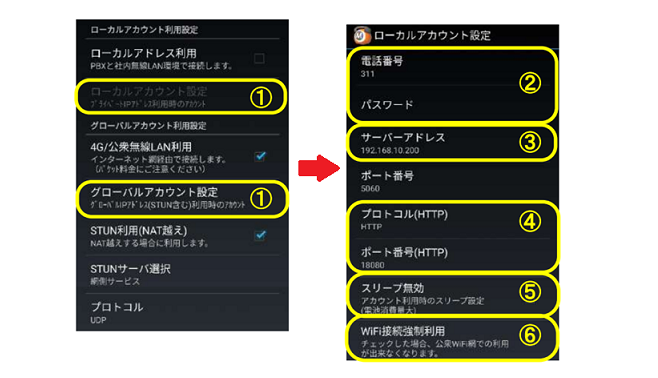
7.MOT/Phoneアプリにて、PUSH着信の設定を行います。
7-1.「設定ボタン(スパナマーク)」→「電話設定」→「4.着信動作設定」の順にタップします。
7-2.「プッシュ通知機能」をチェックします。
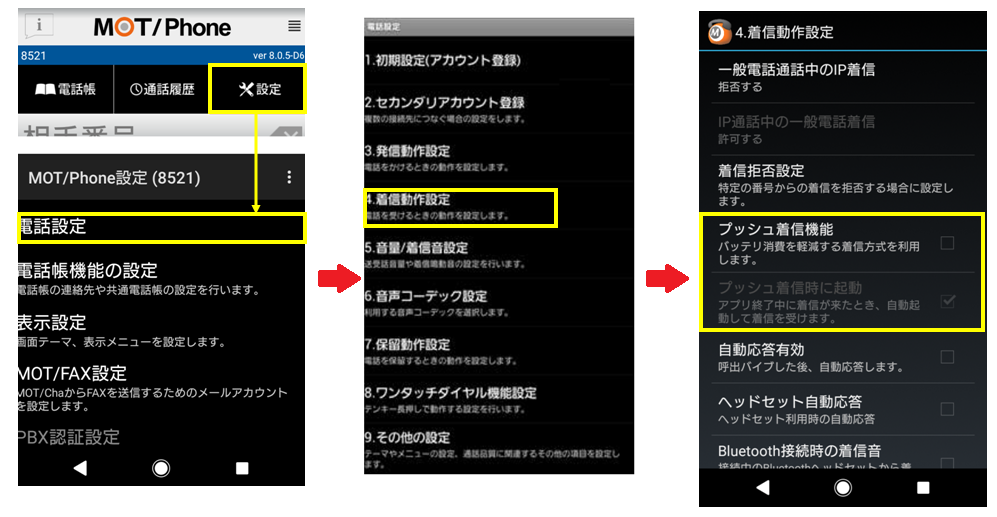
8.MOT/Phoneアプリを再起動(終了して起動しなおし)します。
※スマホ本体の「日付と時刻」がズレている場合に、このアプリにかかわらず動作不良となる場合があります。
「日付と時刻」を実際の時間に合わせる、自動設定するなどして、「日付と時刻」にズレがないかも併せてご確認下さい。
(設定方法につきましてはご利用端末の提供元にご確認ください)。
※※※Android OS10をご利用の場合※※※
Android OS10をご利用の場合、MOT/Phoneアプリを最新版にバージョンアップの上、スマホの設定変更が必要です。
引き続きこちらの設定も実施してください。
以上でMOT/Phoneの初期設定が完了しました。発着信のテストを行ってください。

